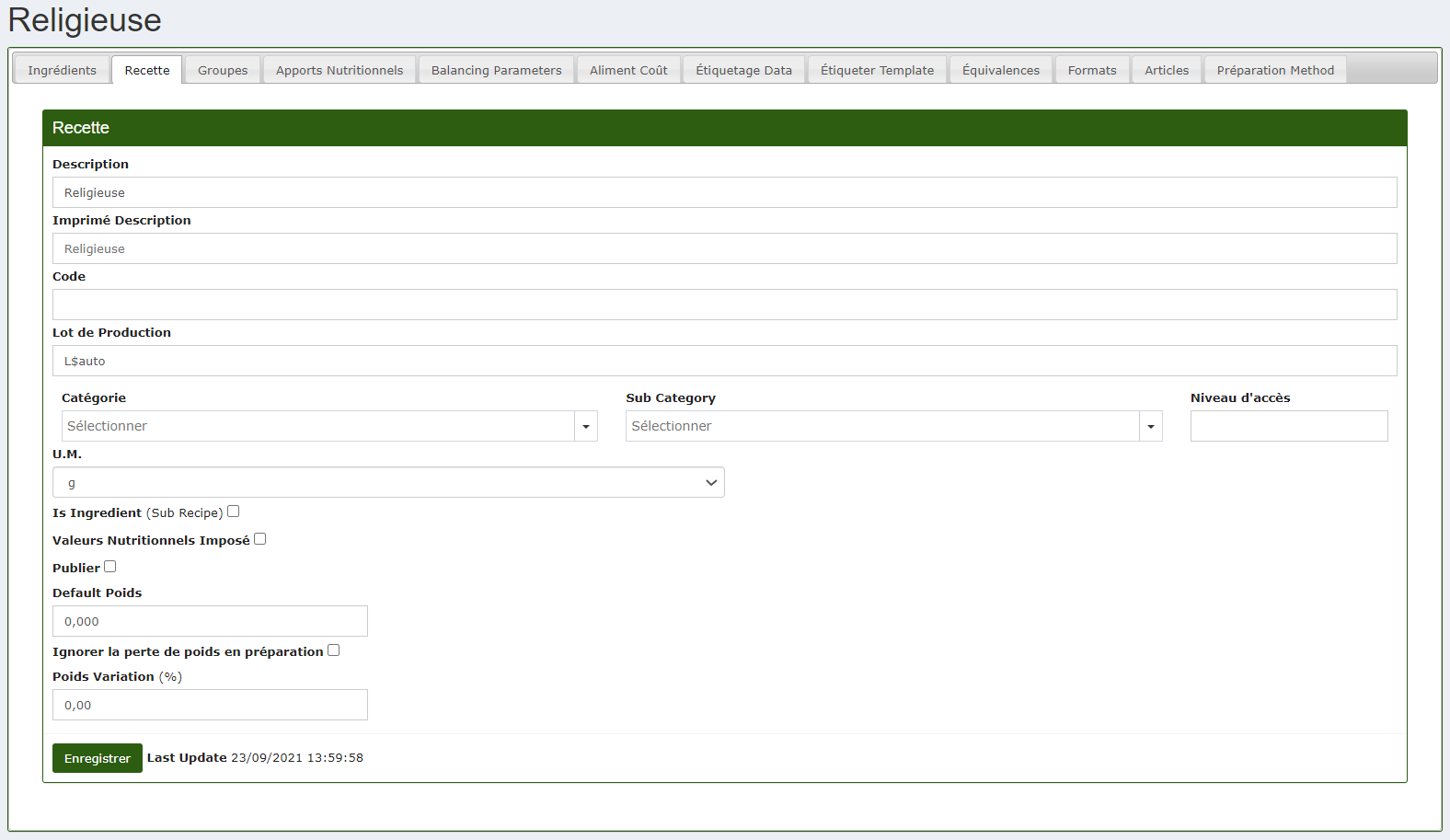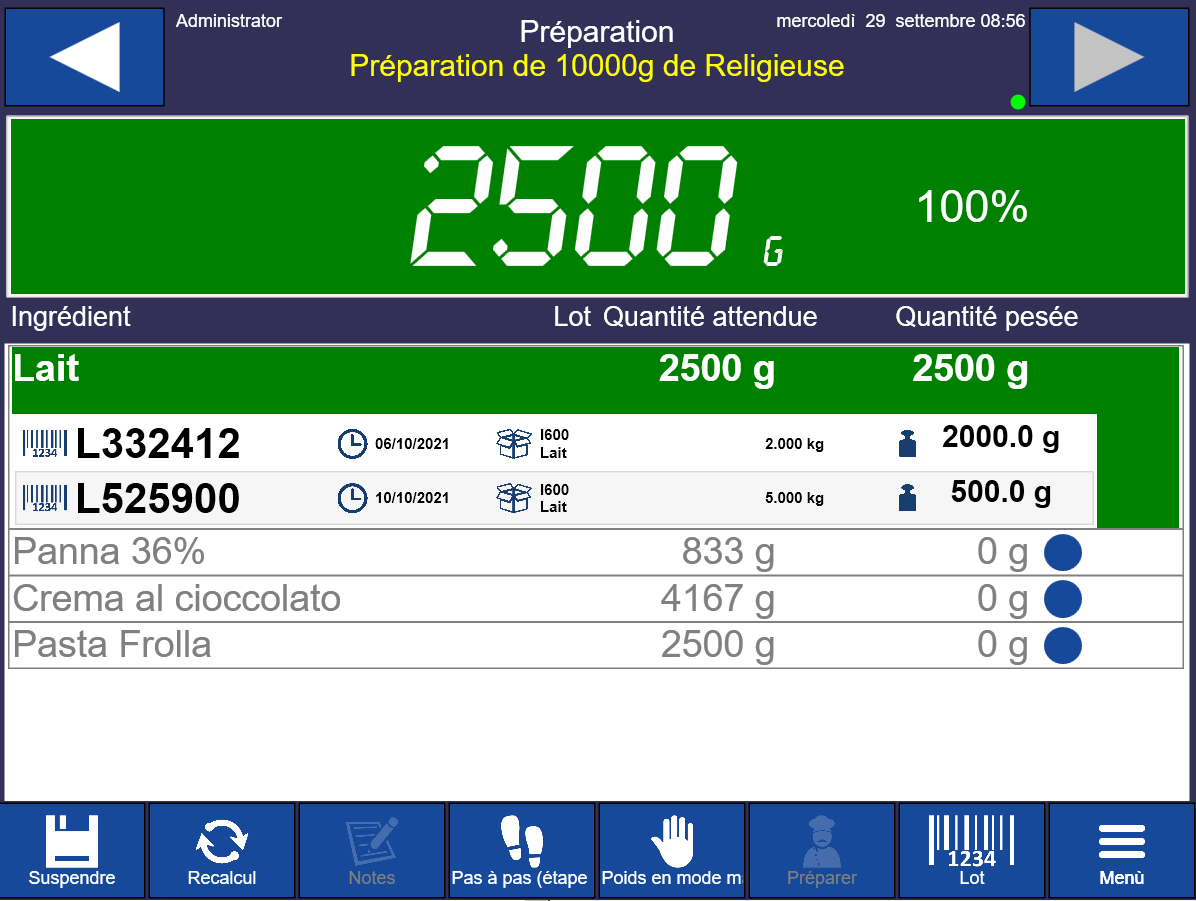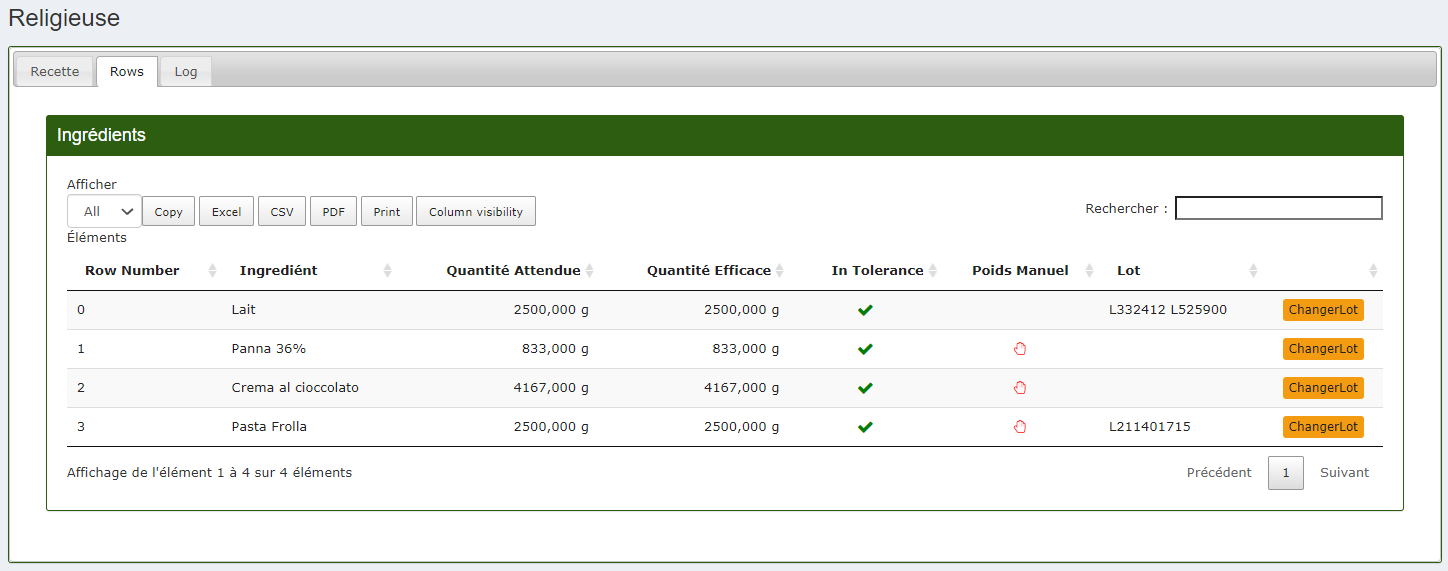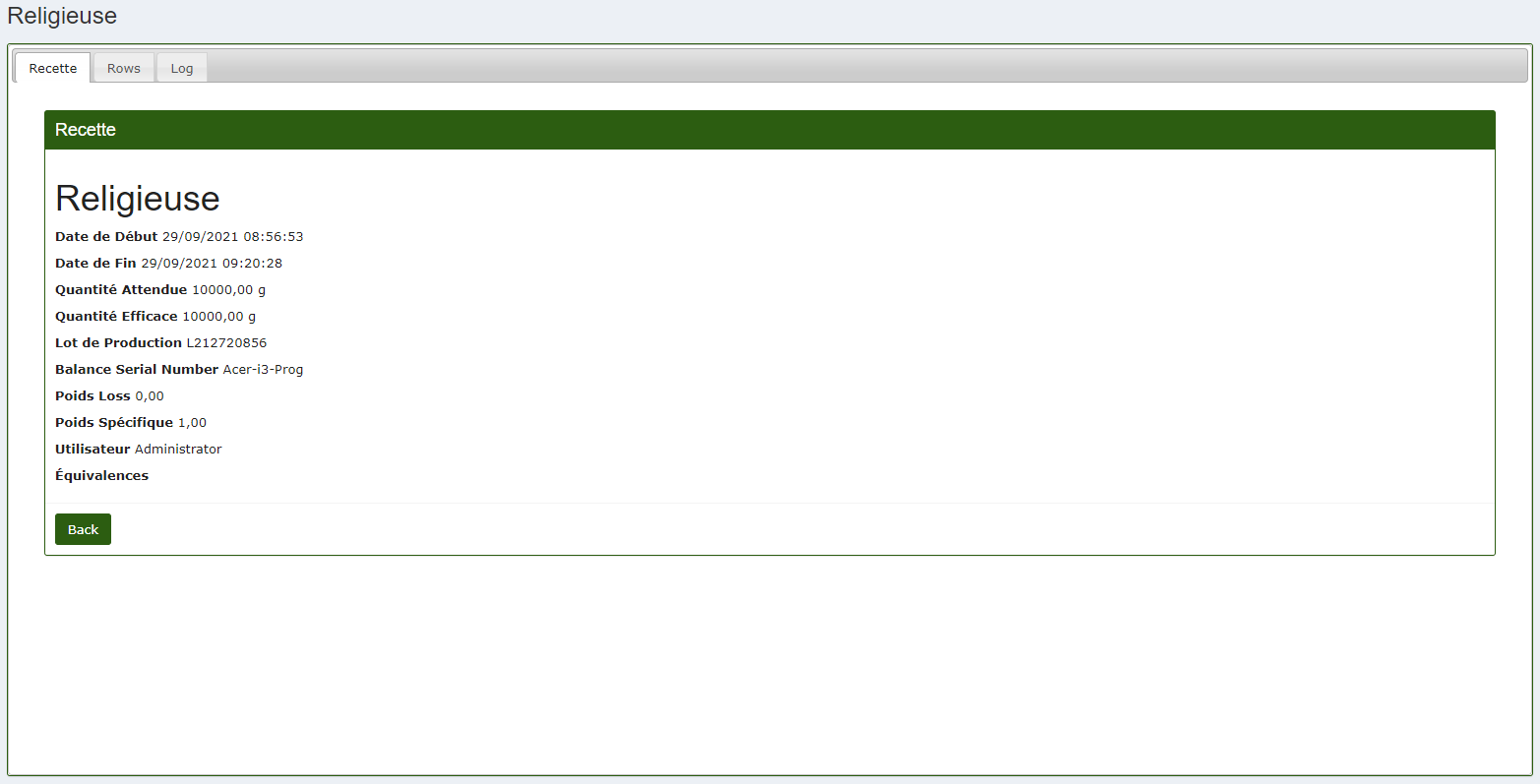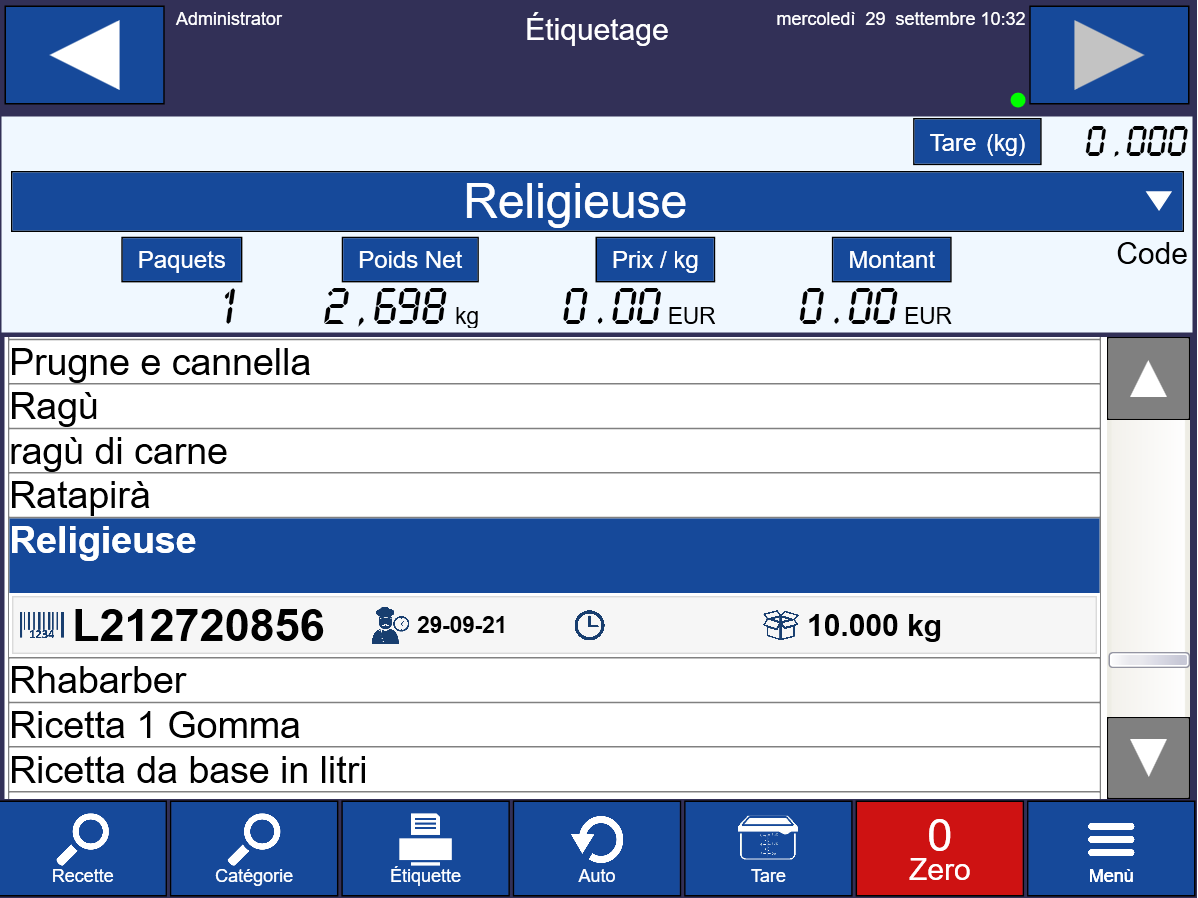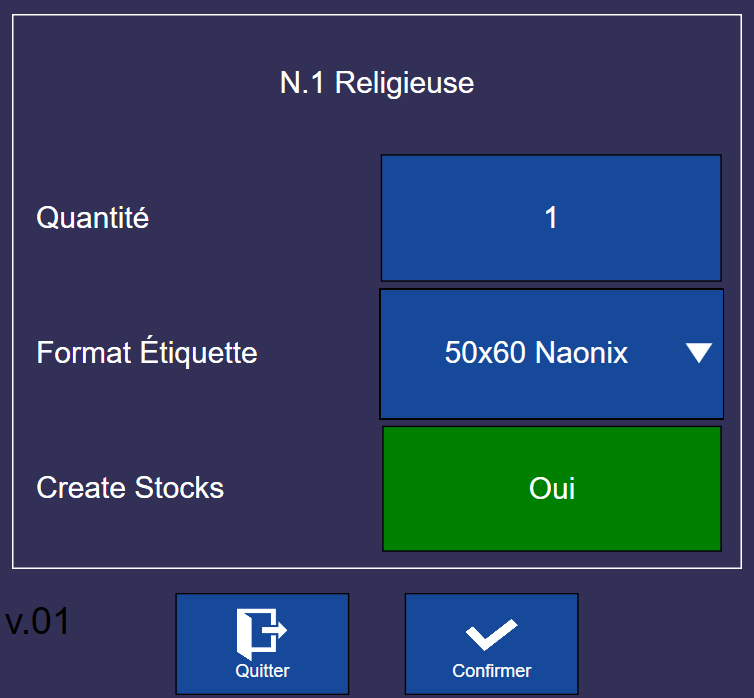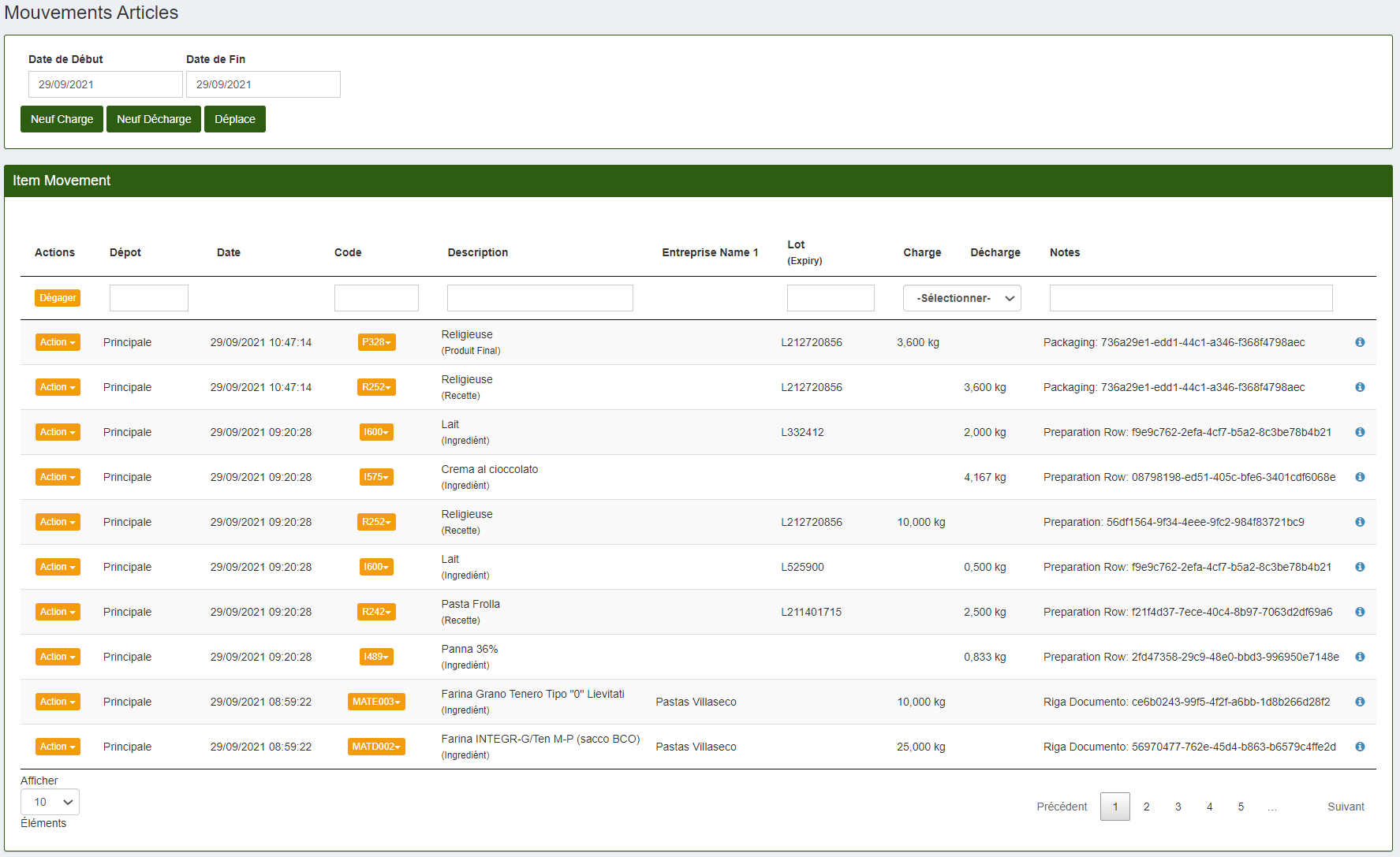Traçabilité
Grâce à notre logiciel CalybraBox basé sur le cloud, directement connecté à la balance Calybra, vous pouvez suivre correctement vos produits.
Creation document d'Achat
La première chose à faire, afin de réaliser correctement la traçabilité dans le systéme de gestion CalybraBox, est de créer un document d'achat afin d'enregistrer les produits achetés dans le système.
Pour créer un document d'achat, à partir du menu principal, entrez dans la section Documents et choisissez la sous section Documents. (Pour savoir comment créer un document, lisez la section Documents de Vente et d'Achat).
Il est conseillé de toujours saisir le lot lors de la saisie des éléments dans le document, car cela facilitera la recherche par lot à un stade ultérieur. En cas d'intoxication alimentaire ou de problèmes, il sera trés facile retrouver le lot suspect.
Tous les articles saisis dans le document sont automatiquement chargés dans l'entrepôt choisi et peuvent être suivis dans la section Mouvements Articles.
Lote de production
En ce qui concerne le lot de production, en revanche, il est possible de choisir de l'attribuer manuellement ou de laisser le système en générer un automatiquement.
Si vous souhaitez que le lot soit atrtibué automatiquement par le système après chaque cycle de production, alle dans la section Recettes et sous la recette souhaitée, cliquez sur le bouton 
Si nous naviguons dans les sections supérieures et allons a Étiqueter Template, nous pouvons voir la mise en page d'impression avec tous les détails des ingrédients et le tableau des valeurs nutrionnelles.
Simulons maintenant une préparation dans la balance et voyons dans le système comment l'ensemble du processus est codé. À partir de la balance Calybra, entrez dans la section Préparations, sélectionnez la recette que vous voulez préparer et procédez à la préparation. S'il y a plusieurs lots par ingrédient, il sera possible choisir.
Comme vous pouvez le voir dans la figure ci-dessus, pour chaque ingrédient, vous pouvez choisir le lot dans lequel nous voulons que la balance puise ses ressources (les lots sont triés par date de d'expiration).
Toutes les préparations terminées se trouvent dans la section Préparations.
En correspondance avec la préparation effectuée si l'on clique sur
À côté de l'entrée Lot de Production vous pouvez voir le lot automatiquement attribué par le système à la préparation. Le lot L212720856 est afecté à la préparation selon la logique suivante: "21" est l'année en cours, "272" est le 272ème jour de l'année et "0856" est l'heure de la préparation.
Étiquetage
L'étape suivante après la production est généralement l'étiquetage qui peut être effectué ou directement à partir dans la balance ou à partir de le CalybraBox. Il est généralement conseillé de le faire à partir de la balance si nous emballons à poids variable ou à partir de la CalybraBox si nous emballons à poids fixe.
Si vous choisissez de le faire à partir de la balance, allez dans la section Étiquetage, sélectionnez le produit fini à emballer et le lot de production correspondant.
Une fois que le produit fini a été sélectionné et pesé, en cliquant sur le bouton Étiquette, imprimer l'étiquette d'emballage correspondante et de décoder de décharger ou non l'article du l'entrepôt en sélectionnant l'option Oui/Non à droite de l'élément Déménagement de l'entrepôt.
Dans le cas de mouvements d'entrepôts, tous le détails peuvent être trouvés dans la section Mouvements Articles de le CalybraBox. Le système télécharge la recette et charge la quantité qui vient d'être téléchargée dans le système, en la codant comme un article de type produit fini.
A ce stade, en la section Mouvements Articles, nous disposons de chaque mouvement, compris les quantités de chaque ingrédient utilisé dans la recette avec son lot (s'il a été saisi correctement dans le système).
Creation de un document de vente
Voyons maintenant comment gérer la phase de vente du produit fini et la recherche relative à un lot. Pour informer le système de la vente d'un produit fini, retournez à la section Documents de le CalybraBox. Ensuite, à partir du menu principal, aller dans Documents -> Documents. (Suivez la section du guide Documents d'Achat et de Vente pour voir comment créer un document)
Pour charger le lot dans le document, il suffit de cliquer sur Charge et les lots disponibles dans le système s'affichent.
Si vous revenez à la section Mouvement Articles, vous verrez le mouvement (Neuf Décharge) lié au document de vente que vous venez de créer.
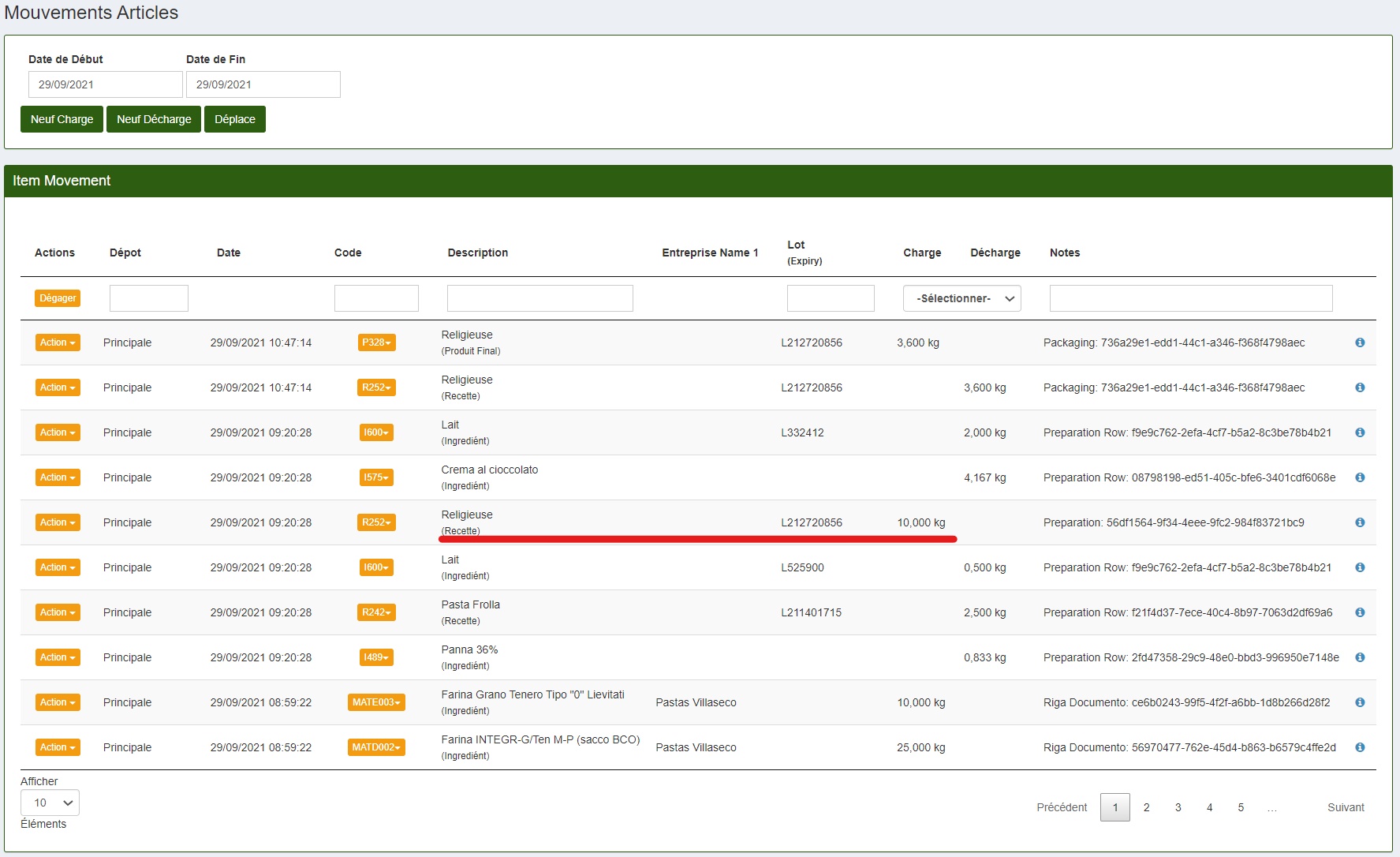
Traçabilité Lot
Également terminée la phase de vente, maintenant voyons comment retracer le lot d'un ingrédient jusqu'au produit fini et vice versa.
Nous supposons que notre Religieuse que nous avons vendu a causé des problèmes et nous voulons maintenant savoir quel lot de lait a été utilisé pour la préparation.
Dans le menu principal de le CalybraBox allez dans Documents et en correspondance de le document de vente qui vous intéresse cliquez sur 

Les éléments possibles que nous trouverons sont principalement: Packaging, Preparation, Document Row, Preparation Row.
Dans le cas de l'Emballage, en cliquant sur le bouton 
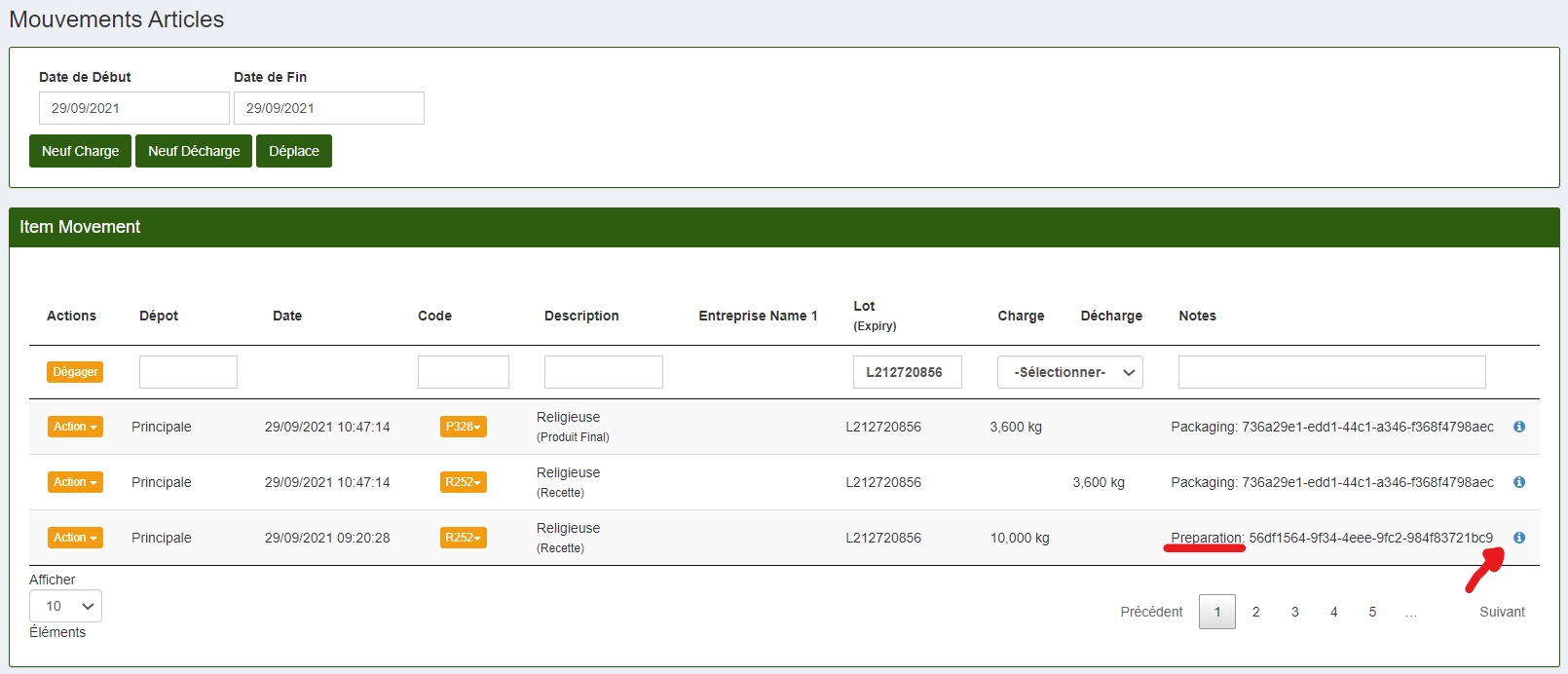
Une fois cliquez sur le bouton 
Si plusieurs lots sont utilisés, nous verrons une liste de tous les lots utilisés. Possiblement si vous le souhaitez est posible cliquer sur ChangerLot et attribuer un noveau lot à l'ingrédient.
Pour faire le processus inverse, c'est-à-dire en partant de l'ingrédient et en remontant jusqu'au produit fini, allez à Documents -> Documents et recherche le document d'achat de matières premières. En correspondance de le document d'achat que nous sommes intéressés par, cliquez sur le bouton 
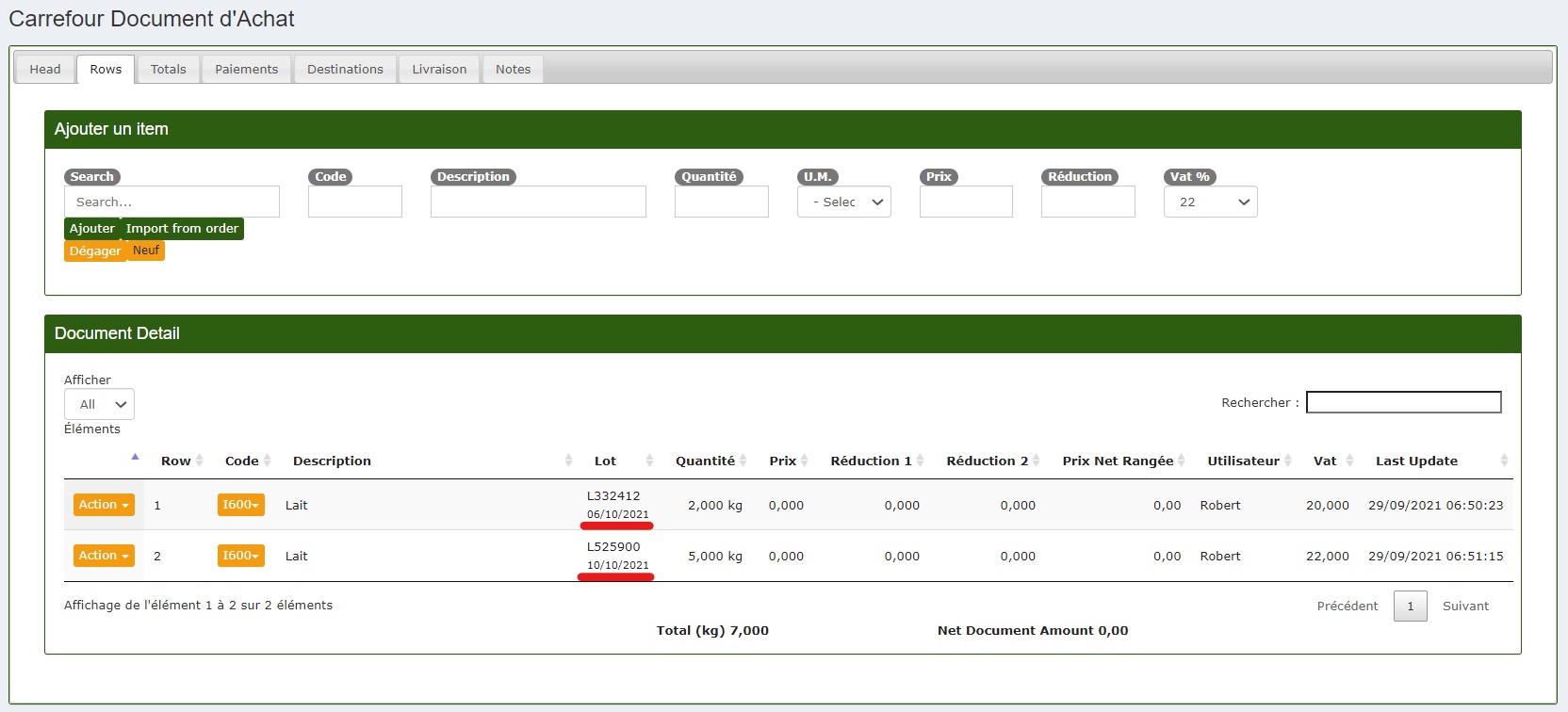
Copie le lot de le ingrédient que nous interéssé, retour a la section Mouvements Articles et pâte le lot dans le champ de recherche. En correspondance de le lot, dessous de le champ notes, cliquer sur le bouton 
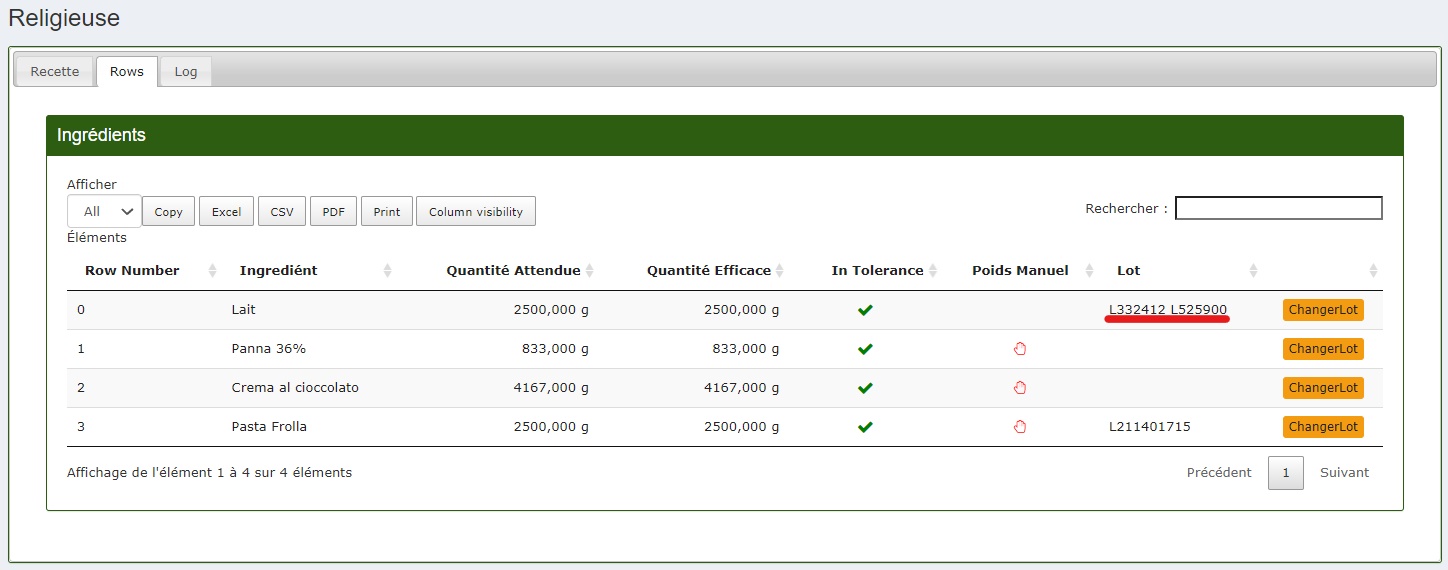
Nous pouvons voir quel ingrédient est utilisé dans quelle recette, quand il a été préparé et la quantité utilisée. Comme dans le cas précédent, il est possible de modifier le lot.